A volte è difficile attivare il sistema operativo Windows. Uno di questi errori di attivazione di Windows 10 viene fornito con un codice di errore 0xC004F012. Se stai cercando una soluzione efficace a questo errore, forse alcuni dei nostri suggerimenti ti aiuteranno.
Errore di attivazione di Windows 10 0xC004F012
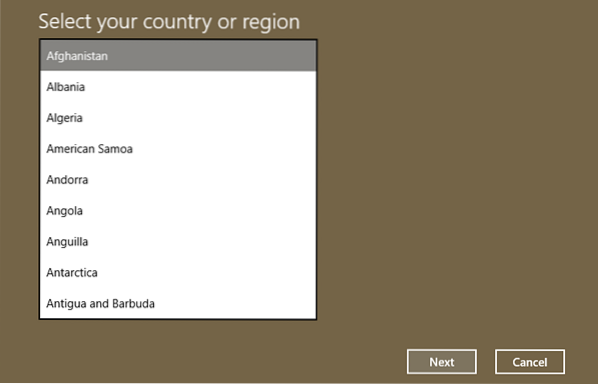
Ti starai chiedendo cosa ha causato questo errore. Bene, l'errore di attivazione di Windows 10 0xC004F012 si verifica a causa di un repository di licenze mancante o corrotto. A volte l'errore si verifica durante la prima attivazione e, a volte, durante un aggiornamento importante in cui si perde lo stato di attivazione.
Il problema emerge quando si fa clic sulla filigrana in basso a destra dello schermo per attivare Windows. Potresti vedere il seguente messaggio:
Windows non può essere attivato in questo momento. Riprova ad attivarlo più tardi. Se non funziona, contatta l'assistenza. Codice di errore: 0xC004F012.
A volte viene visualizzato un messaggio di errore diverso:
Il servizio licenze software ha segnalato che la chiamata non è riuscita perché il valore per la chiave di input non è stato trovato.
In entrambi i casi, qualunque sia la causa esatta dell'errore, la soluzione è ricostruire i token.dat o Activation Tokens file sul sistema, indipendentemente dal fatto che sia stato corrotto o perso o non sia stato aggiornato correttamente.
Ricostruisci il file dei token di attivazione
1] Apri la seguente cartella - C:\Windows\System32\SPP\Store\2.0.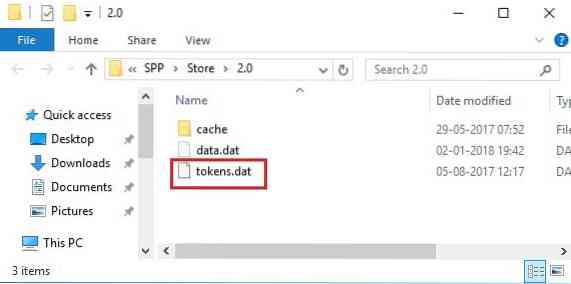
Se Windows è installato su un'unità diversa, sostituire C: nel percorso con l'unità appropriata.
2] Troverai i "gettoni".dat' nel file 2.0 cartella. Rinominalo in "token".vecchio'. Chiudi Esplora file.
3] Ora, esegui il prompt dei comandi come amministratore, digita il seguente comando e premi Invio:
net start sppsvc
4] Quindi eseguire il seguente comando:
cscript.exe slmgr.vbs /rilc
5] Attendi l'esecuzione dei comandi e poi riavvia il sistema due volte.
6] Ora vai su "Impostazioni> Attivazione ed esegui "Risoluzione dei problemi di attivazione".
Questo dovrebbe risolvere il problema.
Se questo non aiuta, puoi risolvere l'errore modificando la chiave del prodotto tramite il prompt dei comandi.
Cambia chiave prodotto Windows
Se il problema riguarda l'host KMS che non si trova nel DNS, dovrai assicurarti che il DNS abbia il KMS corretto. L'errore 0xC004F012 specificherà che la sintassi del nome del file o della directory/etichetta del volume non è corretta. In questo caso, sarà necessario modificare la chiave del prodotto come segue:
1] Chiudi tutte le schede e i programmi aperti.
2] Apri un prompt dei comandi con privilegi elevati ed esegui quanto segue:
slmgr.vbs.ipk
4] Quindi, digita quanto segue e premi Invio per attivare la chiave del prodotto:
slmgr.vbs/ato
Windows 10 dovrebbe essere attivato.
Hai un'altra opzione, e questo è il metodo del telefono
Attiva Windows 10 usando il tuo telefono
Puoi anche provare ad attivare Windows 10 per telefono. Devi chiamare Microsoft per questo.
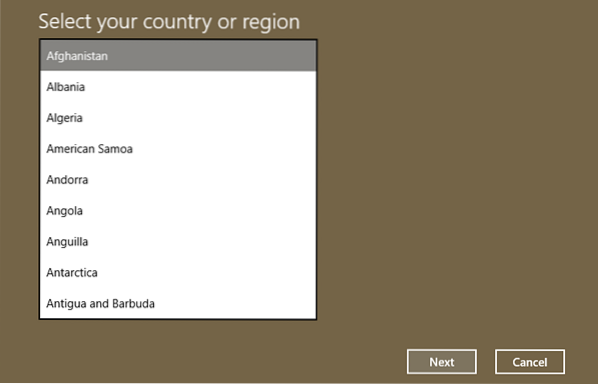
1] Digita 'Chiusa 4' nella casella Inizia ricerca e premi Invio.
2] Seleziona il tuo paese e fai clic su "Avanti".
3] Tieni quella finestra aperta e chiama il numero verde del tuo paese.
4] Il sistema automatizzato ti darà un ID di conferma che devi essere pronto ad annotare.
5] Digita questo ID di conferma nella casella nella finestra e fai clic su "Attiva".
Spero che qualcosa qui ti aiuti.
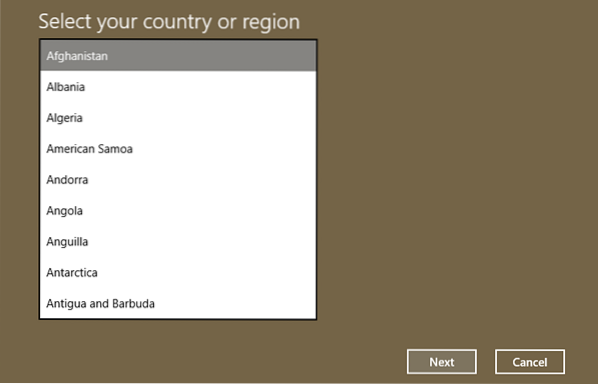
 Phenquestions
Phenquestions


